Hoe XploitSPY-malware van uw Android-apparaat verwijderen
![]() Geschreven door Tomas Meskauskas op
Geschreven door Tomas Meskauskas op
Wat voor soort malware is XploitSPY?
XploitSPY is een Android-specifieke malware. Dit programma is gebaseerd op de L3MON RAT (Remote Access Trojan). XploitSPY heeft uitgebreide functies voor het stelen van gegevens en infiltreert apparaten die gebundeld zijn met verschillende legitiem uitziende toepassingen.
Deze malware bestaat al sinds ten minste eind 2021. Er is opgemerkt dat het zich actief richt op gebruikers in Zuid-Azië, met name in India en Pakistan.

Overzicht van de XploitSPY-malware
XploitSPY is goed versleuteld en maakt gebruik van anti-analysemechanismen. Deze malware kan een lijst van geïnstalleerde toepassingen verkrijgen. Het kan ook bladeren door bestanden op de apparaten van slachtoffers en interessante bestanden exfiltreren (op basis van directory en bestandsnaam).
Daarnaast verzamelt XploitSPY geolocatiegegevens, zoals IP-adressen en GPS-locaties. Het programma richt zich op informatie met betrekking tot messagingtoepassingen, waaronder Signal, Telegram en WhatsApp. XploitSPY probeert inloggegevens en andere gegevens van verschillende accounts te achterhalen.
Het programma probeert berichten te onderscheppen door zich te richten op meldingen die de tekenreeks "nieuwe berichten" bevatten. XploitSPY verzamelt contactlijsten, gesprekslogboeken en sms'jes. Een andere functionaliteit is het verzenden van sms'jes - vandaar dat dit programma kan worden gebruikt als Toll Fraud malware.
XploitSPY heeft ook spywaretrekjes, bijvoorbeeld dat het foto's kan maken met de camera van het apparaat en geluid kan opnemen via de microfoon.
Het is relevant om te vermelden dat ontwikkelaars van malware hun software en methodologieën vaak verbeteren. Daarom kunnen mogelijke toekomstige varianten van XploitSPY extra/andere mogelijkheden en functies hebben.
Samengevat kan de aanwezigheid van software zoals XploitSPY op apparaten leiden tot ernstige privacyproblemen, financiële verliezen en identiteitsdiefstal.
| Naam | XploitSPY virus |
| Type bedreiging | Android-malware, schadelijke toepassing |
| Opsporingsnamen | Avast-Mobile (Android:L3mon-B [Spy]), DrWeb (Android.Spy.678.origin), ESET-NOD32 (Een variant van Android/Spy.XploitSPY.A), Fortinet (Android/Agent.BEH!tr.spy), Kaspersky (HEUR:Backdoor.AndroidOS.Ahmyth.m), Volledige lijst (VirusTotal) |
| Symptomen | Het apparaat werkt traag, systeeminstellingen worden gewijzigd zonder toestemming van de gebruiker, er verschijnen twijfelachtige toepassingen en het gegevens- en batterijverbruik neemt aanzienlijk toe. |
| Distributiemethoden | Geïnfecteerde e-mailbijlagen, schadelijke online advertenties, social engineering, misleidende toepassingen, scamwebsites. |
| Schade | Gestolen persoonlijke informatie (privéberichten, logins/wachtwoorden, etc.), verminderde apparaatprestaties, de batterij is snel leeg, verminderde internetsnelheid, enorm gegevensverlies, geldverlies, gestolen identiteit (kwaadwillende apps kunnen misbruik maken van communicatie-apps). |
| Malware verwijderen (Android) | Om mogelijke malware-infecties te verwijderen, scant u uw mobiel apparaat met legitieme antivirussoftware. Onze beveiligingsonderzoekers raden aan Combo Cleaner te gebruiken. |
Android-specifieke malware-voorbeelden
GoldPickaxe, Greenbean, Aesimus, en Joker zijn slechts enkele voorbeelden van op Android gerichte malware waarover we hebben geschreven. Kwaadaardige programma's kunnen een breed scala aan mogelijkheden hebben, die niet beperkt zijn tot de classificatie van de software. Verschillende soorten malware kunnen bijvoorbeeld beschikken over functies voor het stelen/traceren van gegevens.
Het maakt echter niet uit hoe kwaadaardige software werkt - de aanwezigheid ervan op een systeem brengt de integriteit van het apparaat en de veiligheid van de gebruiker in gevaar. Daarom moeten alle bedreigingen onmiddellijk na ontdekking worden verwijderd.
Hoe heeft XploitSPY mijn apparaat geïnfiltreerd?
XploitSPY werd aangetroffen in bundels met verschillende onschuldig uitziende apps. Het merendeel van de applicaties waren functionele messengers en sommige imiteerden legitieme software.
Enkele namen/apps die gebruikt zijn om XploitSPY te verspreiden zijn: Alpha Chat, ChitChat, Defcom, Dink Messenger, Expense Tracker, PrivateChat, SafeChat, Shah jee Foods, Specialist Hospital app, Telco DB app, WeTalk (WeChat imitator), Wicker Messenger, Zaangi Chat, en talloze anderen.
Deze applicaties werden verspreid via bedrieglijke promotionele webpagina's, GitHub, en - voor korte tijd - de Google Play Store.
Het is echter opmerkelijk dat XploitSPY ook via andere technieken kan worden verspreid. Malware wordt voornamelijk verspreid door gebruik te maken van phishing en social engineering tactieken. Kwaadaardige software wordt vaak vermomd als of gebundeld met echte/gewone programma's en mediabestanden.
De meest wijdverspreide distributiemethoden zijn: drive-by (stiekeme/bedrieglijke) downloads, online oplichting, schadelijke bijlagen/links in spam (bijv. e-mails, DM's/PM's, sms'jes, berichten op sociale media/forums, enz.), malvertising, onbetrouwbare downloadbronnen (bijv. freeware en gratis websites voor het hosten van bestanden, Peer-to-Peer netwerken voor het delen van bestanden, app-winkels van derden, enz.
Bovendien kunnen sommige kwaadaardige programma's zichzelf verspreiden via lokale netwerken en verwisselbare opslagapparaten.
Hoe vermijd je de installatie van malware?
We raden ten zeerste aan om software te onderzoeken door de voorwaarden en beoordelingen van experts/gebruikers te lezen, de vereiste toestemmingen te controleren, de legitimiteit van de ontwikkelaar te verifiëren, enzovoort. Bovendien moeten alle downloads plaatsvinden via officiële en geverifieerde kanalen.
Een andere aanbeveling is om software te activeren en bij te werken met functies/tools van legitieme ontwikkelaars, aangezien illegale activeringstools ("cracks") en updates van derden malware kunnen bevatten.
We raden je ten zeerste aan om voorzichtig te zijn tijdens het surfen, aangezien valse en kwaadaardige online inhoud meestal echt en onschuldig lijkt. Inkomende e-mails en andere berichten moeten met zorg worden behandeld. Bijlagen of links in dubieuze/irrelevante e-mails mogen niet worden geopend, omdat ze besmettelijk kunnen zijn.
Het is essentieel voor de veiligheid van apparaten en gebruikers om een betrouwbare antivirus te installeren en up-to-date te houden. Beveiligingsprogramma's moeten worden gebruikt om regelmatig systeemscans uit te voeren en om gedetecteerde bedreigingen te verwijderen.
Voorbeelden van apps gebundeld met XploitSPY malware (bron afbeelding - ESET Research):
Snelmenu:
- Inleiding
- Hoe verwijder je de browsegeschiedenis uit de Chrome-webbrowser?
- Hoe schakel je browsermeldingen uit in de Chrome-webbrowser?
- Hoe de Chrome-webbrowser opnieuw instellen?
- Hoe verwijder ik browsegeschiedenis uit de Firefox-webbrowser?
- Hoe meldingen in Firefox uitschakelen?
- Hoe de webbrowser Firefox opnieuw instellen?
- Hoe verwijder ik mogelijk ongewenste en/of schadelijke toepassingen?
- Hoe het Android-apparaat opstarten in "Veilige modus"?
- Hoe het batterijverbruik van verschillende applicaties controleren?
- Hoe het gegevensgebruik van verschillende applicaties controleren?
- Hoe installeer ik de nieuwste software-updates?
- Hoe reset ik het systeem naar de standaardstatus?
- Hoe applicaties met beheerdersrechten uitschakelen?
Browsegeschiedenis verwijderen uit de Chrome-webbrowser:

Tik op de knop "Menu" (drie stippen in de rechterbovenhoek van het scherm) en selecteer "Geschiedenis" in het geopende vervolgkeuzemenu.

Tik op "Browsinggegevens wissen", selecteer het tabblad "Geavanceerd", kies het tijdsbereik en de gegevenstypen die u wilt wissen en tik op "Gegevens wissen".
Schakel de browsermeldingen in de Chrome-webbrowser uit:

Tik op de knop "Menu" (drie stippen in de rechterbovenhoek van het scherm) en selecteer "Instellingen" in het geopende vervolgkeuzemenu.

Scroll naar beneden totdat je de optie "Site settings" ziet en tik erop. Scroll naar beneden totdat je de optie "Meldingen" ziet en tik erop.

Zoek de websites die browsermeldingen geven, tik erop en klik op "Verwijderen & resetten". Hierdoor worden de toestemmingen voor deze websites om meldingen te geven verwijderd. Als je dezelfde site echter opnieuw bezoekt, kan deze opnieuw om toestemming vragen. Je kunt kiezen of je deze toestemming wilt geven of niet (als je weigert, gaat de website naar de sectie "Blokkeerd" en wordt er niet meer om toestemming gevraagd).
Reset de Chrome-webbrowser:

Ga naar "Instellingen", scroll naar beneden totdat je "Apps" ziet en tik erop.

Scroll naar beneden totdat je de applicatie "Chrome" vindt, selecteer deze en tik op de optie "Storage".

Tik op "BESTAND BEWAREN", vervolgens op "AlLE GEGEVENS SCHOONMAKEN" en bevestig de actie door op "OK" te tikken. Door de browser te resetten, worden alle opgeslagen gegevens verwijderd. Dit betekent dat alle opgeslagen aanmeldingen/wachtwoorden, browsergeschiedenis, niet-standaardinstellingen en andere gegevens worden verwijderd. Je zult ook opnieuw moeten inloggen op alle websites.
Browsegeschiedenis verwijderen uit de Firefox-webbrowser:

Tik op de knop "Menu" (drie stippen in de rechterbovenhoek van het scherm) en selecteer "Geschiedenis" in het geopende vervolgkeuzemenu.

Scroll naar beneden totdat je "Privégegevens wissen" ziet en tik erop. Selecteer de gegevenstypen die je wilt verwijderen en tik op "GEGEVENS WISSEN".
Schakel de browsermeldingen in de Firefox-webbrowser uit:

Bezoek de website die browsermeldingen geeft, tik op het pictogram links van de URL-balk (het pictogram hoeft niet per se een "Lock" te zijn) en selecteer "Edit Site Settings".

Kies in de geopende pop-up de optie "Notifications" en tik op "CLEAR".
Reset de webbrowser Firefox:

Ga naar "Instellingen", scroll naar beneden totdat je "Apps" ziet en tik erop.

Scroll naar beneden totdat je de applicatie "Firefox" vindt, selecteer deze en tik op de optie "opslag".

Tik op "GEGEVENS VERWIJDEREN" en bevestig de actie door op "DELETE" te tikken. Merk op dat het resetten van de browser alle gegevens verwijdert die erin zijn opgeslagen. Dit betekent dat alle opgeslagen aanmeldingen/wachtwoorden, browsegeschiedenis, niet-standaardinstellingen en andere gegevens worden verwijderd. Je zult ook opnieuw moeten inloggen op alle websites.
Verwijder mogelijk ongewenste en/of schadelijke toepassingen:

Ga naar "Instellingen", scroll naar beneden totdat je "Apps" ziet en tik erop.

Scroll naar beneden totdat je een mogelijk ongewenste en/of schadelijke toepassing ziet, selecteer deze en tik op "Uninstall". Als het om de een of andere reden niet lukt om de geselecteerde applicatie te verwijderen (je krijgt bijvoorbeeld een foutmelding), moet je de "Veilige modus" proberen.
Start het Android-apparaat op in "Veilige modus":
De "Veilige modus" in het Android besturingssysteem schakelt tijdelijk alle toepassingen van derden uit. Het gebruik van deze modus is een goede manier om verschillende problemen te diagnosticeren en op te lossen (bijvoorbeeld het verwijderen van kwaadaardige applicaties die gebruikers verhinderen om dit te doen wanneer het apparaat "normaal" draait).

Druk op de knop "Power" en houd deze ingedrukt totdat het scherm "Power off" verschijnt. Tik op het pictogram "Aan/uit" en houd het ingedrukt. Na een paar seconden verschijnt de optie "Veilige modus" en kun je deze starten door het apparaat opnieuw op te starten.
Het batterijverbruik van verschillende applicaties controleren:

Ga naar "Instellingen", scroll naar beneden totdat je "Apparaatonderhoud" ziet en tik erop.

Tik op "Batterij" en controleer het gebruik van elke applicatie. Legitieme/echte applicaties zijn ontworpen om zo weinig mogelijk energie te gebruiken om de beste gebruikerservaring te bieden en stroom te besparen. Daarom kan een hoog batterijgebruik erop wijzen dat de applicatie kwaadaardig is.
Controleer het gegevensgebruik van verschillende applicaties:

Ga naar "Instellingen", scroll naar beneden totdat je "Connecties" ziet en tik erop.

Scroll naar beneden totdat je "Gegevensgebruik" ziet en selecteer deze optie. Net als bij batterijen zijn legitieme/originele toepassingen ontworpen om het gegevensgebruik zo laag mogelijk te houden. Dit betekent dat een enorm dataverbruik kan duiden op de aanwezigheid van een schadelijke applicatie. Merk op dat sommige schadelijke toepassingen ontworpen kunnen zijn om alleen te werken wanneer het apparaat verbonden is met een draadloos netwerk. Daarom moet je zowel het mobiele als Wi-Fi-gegevensverbruik controleren.

Als je een toepassing vindt die veel gegevens gebruikt, ook al gebruik je die nooit, dan raden we je aan om die zo snel mogelijk te verwijderen.
Installeer de nieuwste software-updates:
De software up-to-date houden is een goede gewoonte als het gaat om de veiligheid van apparaten. Fabrikanten brengen voortdurend beveiligingspatches en Android-updates uit om fouten en bugs te verhelpen die door cybercriminelen kunnen worden misbruikt. Een verouderd systeem is veel kwetsbaarder en daarom moet je er altijd voor zorgen dat de software van je apparaat up-to-date is.

Ga naar "Instellingen", scroll naar beneden totdat je "Software-update" ziet en tik erop.

Tik op "Updates handmatig downloaden" en controleer of er updates beschikbaar zijn. Zo ja, installeer ze dan onmiddellijk. We raden je ook aan om de optie "Updates automatisch downloaden" in te schakelen, zodat het systeem je een melding geeft zodra er een update beschikbaar is en/of deze automatisch installeert.
Zet het systeem terug naar de standaardstatus:
Het uitvoeren van een "Factory Reset" is een goede manier om alle ongewenste toepassingen te verwijderen, de standaardinstellingen van het systeem te herstellen en het apparaat in het algemeen schoon te maken. Houd er echter rekening mee dat alle gegevens op het apparaat worden verwijderd, inclusief foto's, video/audiobestanden, telefoonnummers (opgeslagen op het apparaat, niet op de simkaart), sms-berichten, enzovoort. Met andere woorden, het apparaat wordt teruggebracht naar zijn oorspronkelijke staat.
Je kunt ook de basissysteeminstellingen en/of gewoon de netwerkinstellingen herstellen.

Ga naar "Instellingen", scroll naar beneden totdat je "Over telefoon" ziet en tik erop.

Scroll naar beneden totdat u "Reset" ziet en tik erop. Kies nu de actie die u wilt uitvoeren:
"Instellingen herstellen" - alle systeeminstellingen herstellen naar de standaardinstellingen;
"Netwerkinstellingen herstellen" - alle netwerkgerelateerde instellingen herstellen naar de standaardinstellingen;
"Fabrieksgegevens herstellen" - het hele systeem resetten en alle opgeslagen gegevens volledig wissen;
Schakel applicaties met beheerdersrechten uit:
Als een kwaadwillende applicatie beheerdersrechten krijgt, kan deze het systeem ernstig beschadigen. Om het apparaat zo veilig mogelijk te houden, moet je altijd controleren welke apps dergelijke rechten hebben en de apps uitschakelen die dat niet zouden moeten hebben.

Ga naar "Instellingen", scroll naar beneden totdat je "Vergrendelingsscherm en beveiliging" ziet en tik erop.

Scroll naar beneden totdat je "Overige beveiligingsinstellingen" ziet, tik erop en tik vervolgens op "Apps voor apparaatbeheer".

Zoek toepassingen die geen beheerdersrechten mogen hebben, tik erop en tik vervolgens op "DEACTIVATE".
Veelgestelde vragen (FAQ)
Mijn Android-apparaat is geïnfecteerd met XploitSPY-malware. Moet ik mijn opslagapparaat formatteren om er vanaf te komen?
Malware verwijderen vereist zelden zulke drastische maatregelen.
Wat zijn de grootste problemen die XploitSPY-malware kan veroorzaken?
De gevaren van een infectie hangen af van de mogelijkheden van de malware en de doelen van de cybercriminelen. XploitSPY is een kwaadaardig programma met veel functies voor het stelen van gegevens (bijv. downloaden van bestanden, extraheren van contactlijsten, diefstal van inloggegevens, opnemen van geluid, enz.) Over het algemeen kunnen dit soort infecties leiden tot ernstige privacyproblemen, financiële verliezen en identiteitsdiefstal.
Wat is het doel van XploitSPY-malware?
Malware wordt voornamelijk gebruikt om inkomsten te genereren. Het kan echter ook worden gebruikt om processen te verstoren (bijv. websites, diensten, bedrijven, organisaties, enz.) of om deel te nemen aan hacktivisme. Malware-aanvallen kunnen worden gemotiveerd door amusement, persoonlijke wrok en politieke/geopolitieke redenen.
Hoe heeft XploitSPY-malware mijn Android-apparaat geïnfiltreerd?
XploitSPY wordt gebundeld verspreid met legitieme (of echt klinkende) applicaties, vooral messengers. Deze apps werden verspreid via misleidende promotiesites, GitHub en de Google Play Store. Andere verspreidingsmethoden zijn niet onwaarschijnlijk.
Malware wordt meestal verspreid via drive-by downloads, dubieuze downloadbronnen (bijv. freeware en gratis websites voor het hosten van bestanden, P2P-netwerken voor het delen van bestanden, app-winkels van derden, enz.), online zwendel, spam e-mails/berichten, illegale programma-activatiehulpmiddelen ("cracks") en valse updates. Sommige schadelijke programma's kunnen zichzelf zelfs verspreiden via lokale netwerken en verwisselbare opslagapparaten.
Beschermt Combo Cleaner mij tegen malware?
Ja, Combo Cleaner kan alle soorten bedreigingen detecteren en verwijderen. Het is in staat om de meeste bekende malware-infecties te verwijderen. Onthoud dat kwaadaardige software van hoge kwaliteit zich meestal diep in systemen verstopt - daarom is het uitvoeren van een volledige systeemscan van het grootste belang.

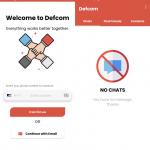
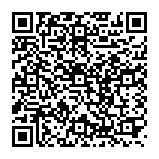
▼ Toon discussie